「エラー0x800703EE:フアイルを格納しているポリュームが外部的に変更されたため、開かれているフアイルが無効になりました」はとてもイライラするかもしれません。このエラーは通常、Windows インストール時に発生し、ドライブ上のデータの整合性に問題があることを示している可能性があります。ファイルが保存されているディスクドライブが外部から変更されたというエラーメッセージを修正するにはどうすればよいですか?このガイドは、エラー0x800703EE エラーを解決するのに役立ちます。
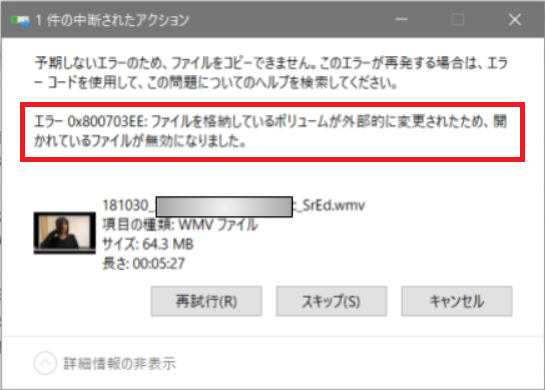
「エラー0x800703EE:フアイルを格納しているポリュームが外部的に変更されたため、開
かれているフアイルが無効になりました」エラー メッセージは通常、ファイルが変更または破損したため、ストレージ ドライブとして認識されなくなったことを意味します。ストレージ デバイスの切断、ソフトウェア障害、ハードウェア障害などの特定の要因がこの問題を引き起こす可能性があります。
エラー0x800703EEの理由は何ですか?
「エラー0x800703EE:フアイルを格納しているポリュームが外部的に変更されたため、開かれているフアイルが無効になりました」は、特定のディスク ボリューム内のファイルが異なるか変更されており、外部ソースによって変更または破損された可能性があることを示すエラー メッセージです。データの損失やシステムの不安定を防ぐために、このような問題はすぐに修正する必要があります。この問題は次の理由で発生します。
- 破損したインストール ファイル: Windows のインストール中に破損したインストール ファイルにより、ファイルのサイズが変更される場合があります。
- ディスクの破損: ディスクの構造または整合性の問題により、ボリューム上のファイルが外部から変更される可能性があります。
- マルウェアまたはウイルス攻撃: マルウェアやウイルスなどのセキュリティ上の脅威により、ドライブ上のファイルの整合性が損なわれ、外部変更が発生する可能性があります。
- ハードウェア障害: ハードウェア コンポーネントの障害 (ハード ドライブやメモリ モジュールの障害など) により、ボリューム ファイルが外部から変更される可能性があります。
ディスク領域からファイルを回復する
ドライブを修復する必要がある場合は、データ損失を避けるために、まず重要なファイルをスキャンして回復することが最優先事項となります。ファイルの損失、ファイル システムの障害、システム クラッシュ、誤ったファイルの削除などが発生した場合、Bitwar データ回復ソフトウェアは信頼できる強力なアシスタントになります。これを使用すると、さまざまなシナリオから削除されたアーカイブを復元でき、最大限のデータ取得が保証されます。
データ回復の可能性を高めるには、失われたファイルが見つかった元のディスクではなく、別のディスクに Bitwar データ回復ソフトウェアをインストールしてください。
Bitwar Data Recovery公式サイト:https://www.bitwarsoft.com/ja/data-recovery-software
Bitwarデータ復元ソフト無料ダウンロード/インストール:
ステップ 1. Bitwar データ回復ソフトウェアを起動します。失われたデータが保存されているディスクパーティションまたは保存場所を選択し、「次へ」ボタンをクリックします。
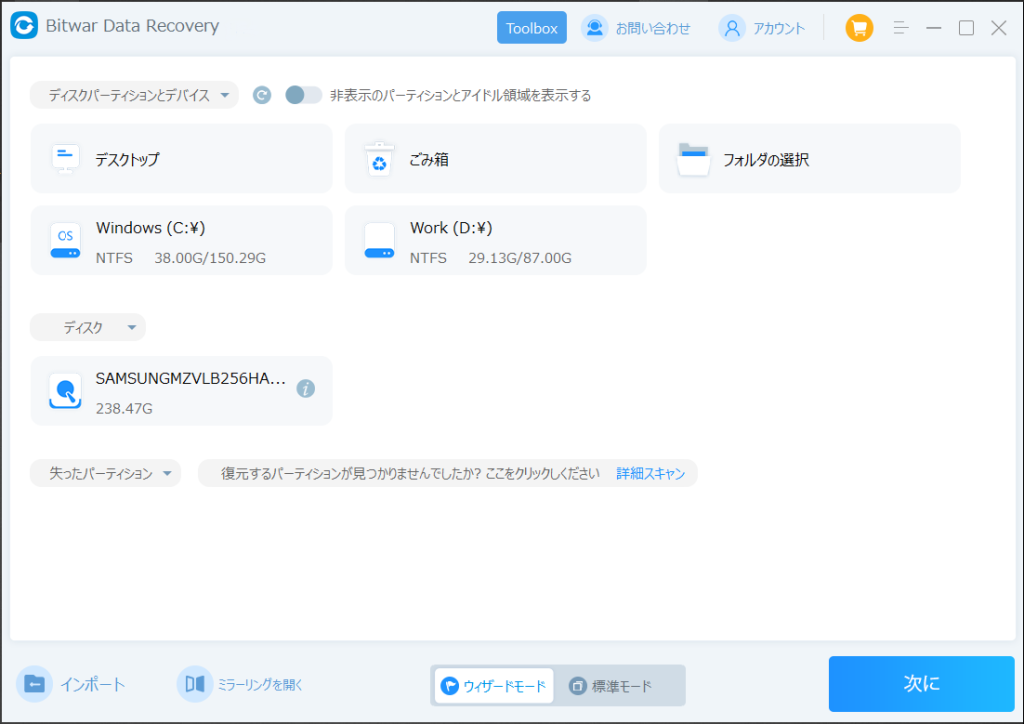
ステップ 2. スキャンモードと復元するファイルの種類を選択し、「スキャン」ボタンをクリックします。スキャン プロセス中に必要なファイルが見つかった場合は、スキャンを一時停止または停止してファイルを復元することもできます。もちろん、スキャンが終了するまで待つこともできます。
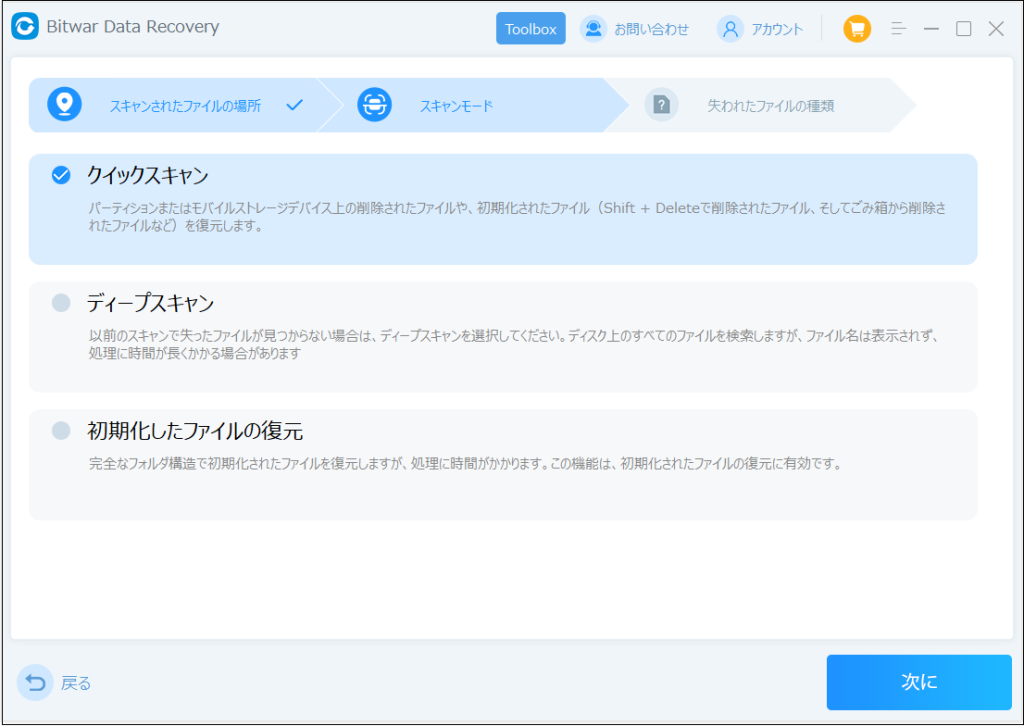
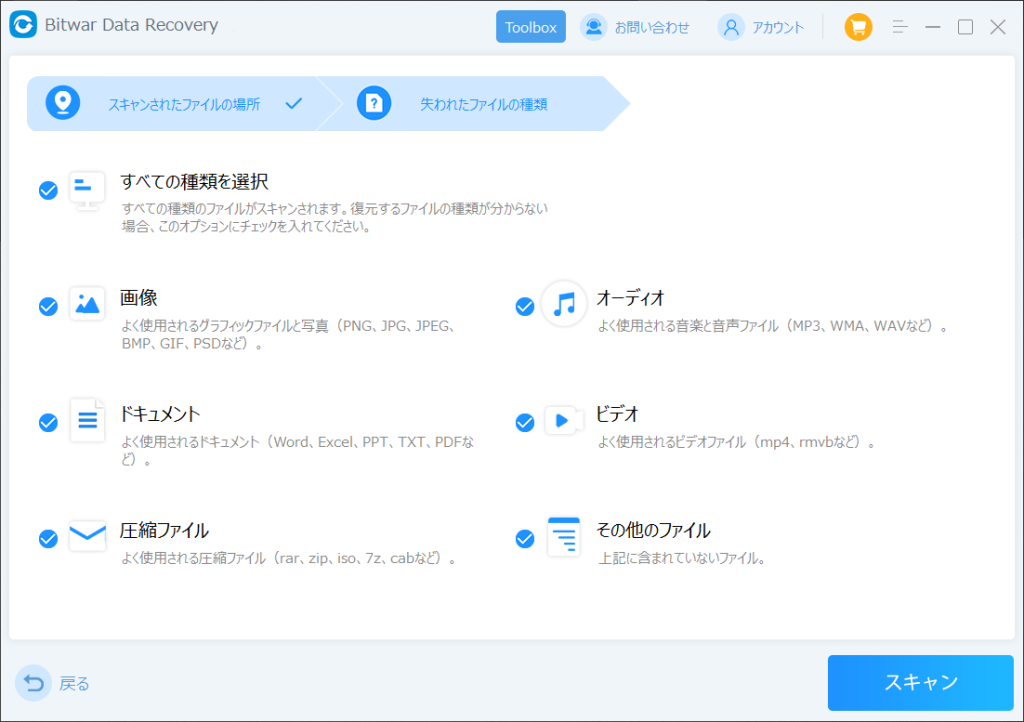
ステップ 3. ファイルを見つけて、ファイル名、パス、タイプ、その他の情報でプレビューできます。見つかったデータを選択し、「回復」ボタンをクリックして、データを PC またはストレージデバイス上の別の安全な場所に保存します。
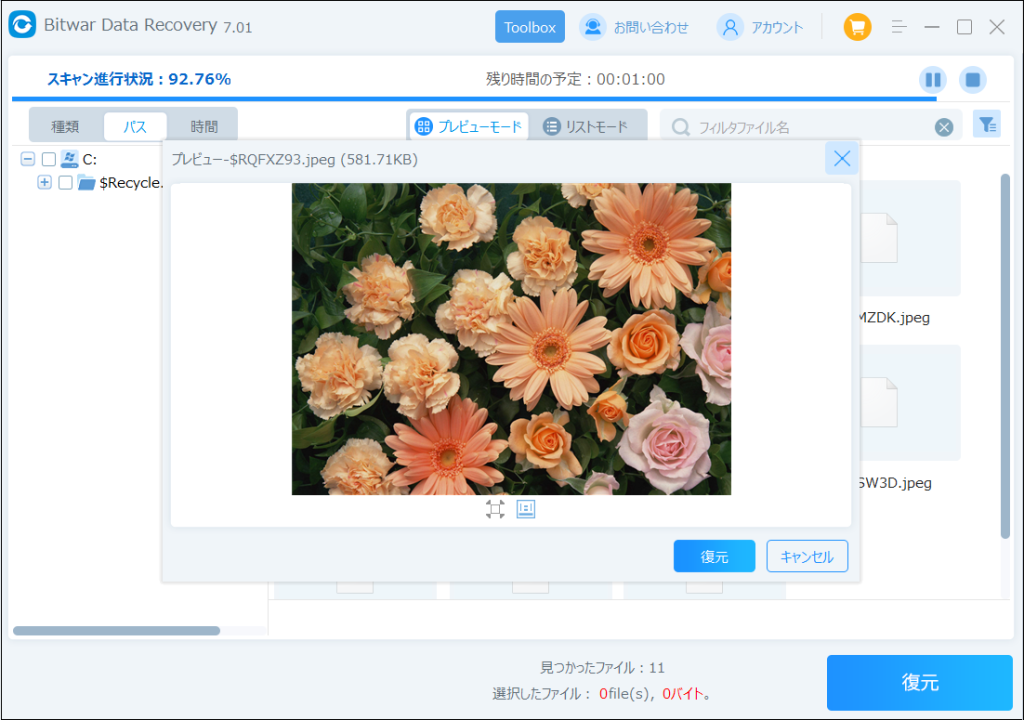
ドライブ上の外部変更ファイルを修復する
「ファイル ボリュームが外部で変更されました」エラーは、通常、ファイルを外部ストレージ デバイスにコピーまたは転送しようとしたときに発生します。問題を解決する方法は次のとおりです。
方法 1. クリーン ブートを実行する
問題が発生し、解決策がまだ見つかっていない場合は、クリーン ブートを実行することをお試しください。診断のために Windows システムでクリーン ブートを実行するには、以下の手順に従ってください。
ステップ 1. まず、Windows タスクバー検索に「msconfig」と入力します。
ステップ 2. 結果を右クリックし、管理者として「システム設定」を開きます。
ステップ 3. 「システム設定」ウィンドウで、「サービス」タブに移動します。
ステップ 4. 「Microsoft サービスをすべて非表示にする」オプションをチェックし、「すべて無効にする」をクリックします。
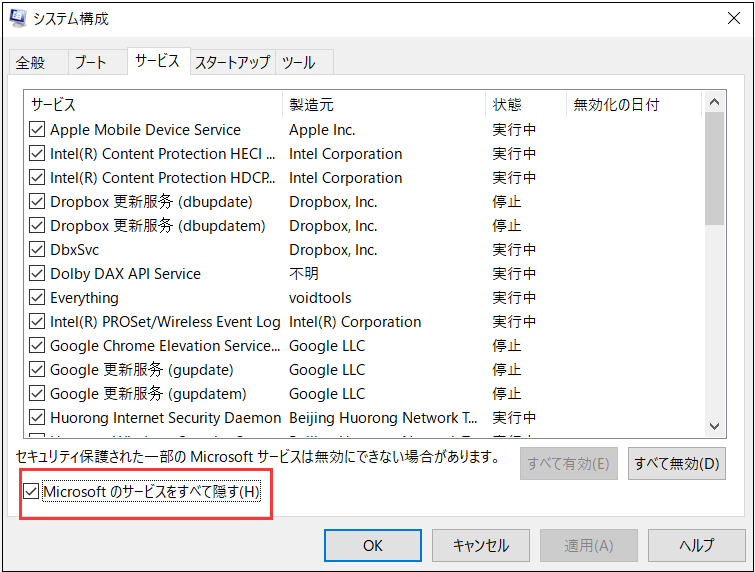
ステップ 5. 「スタートアップ」タブに切り替えて、「Open Job Manager」を起動します。
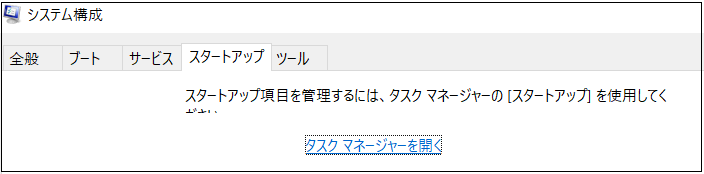
ステップ 6. ジョブ マネージャーで、すべてのスタートアップ項目を無効にし、ジョブ マネージャーを閉じます。
ステップ 7. コンピュータを再起動します。
システム エラー 0x800703EE エラーは、クリーン ブートによって効果的に処理できます。これらの操作を実行した後、ファイルを再度転送して、エラー メッセージが表示されずにスムーズに転送されるかどうかを確認します。
方法 2. USB コントローラーを再インストールする
USB コントローラーは、コンピューターとペン ドライブ間の通信を容易にする媒体です。 USB コントローラーに問題がある場合、ファイル ボリューム外部変更エラーが発生する可能性があります。場合によっては、USB が「No Media」と表示され、ディスク管理などで 0 バイトが表示されたり、エラーが発生したりすることがあります。この問題を解決するには、USB コントローラーをアンインストールして再インストールします。

ステップ1. 「Windows + X」を同時に押して、「デバイスマネージャー」をクリックします。
ステップ 2. デバイス管理者インターフェイスで、「ユニバーサル シリアル バス コントローラー」というラベルの付いたセクションを見つけて展開します。
ステップ 3. リストされている各コントローラを右クリックして、「デバイスのアンインストール」を選択します。
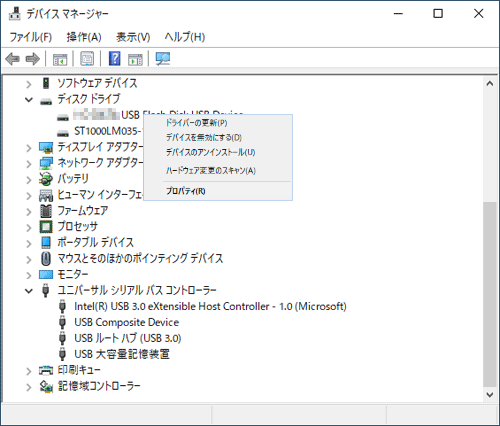
ステップ 4. アンインストールが完了したら、コンピュータを再起動します。システムは自動的に USB コントローラを再インストールします。
ステップ 5. USB 外部デバイスをコンピュータに接続し、コントローラが適切に機能しているかどうかを評価します。コピー操作を再開します。エラーが解決しない場合は、問題を解決するために他の方法を試すことを検討してください。
方法 3. ウイルス対策ソフトウェアを無効にする
外部変更ファイル ディスク エラーは、ウイルス対策プログラムによってシステムが過剰に保護され、ファイル転送プロセスが妨げられる可能性があるため、そのプログラムによって引き起こされる場合もあります。
- インストールしているウイルス対策ソフトウェアに応じて、その設定オプションを見つけます。
- 設定には、ウイルス対策ソフトウェアを無効にするオプションがあるはずです。それを無効にします。
方法 4. システムの復元を実行する
上記の方法で問題が解決しない場合は、ソフトウェア内に競合があるか、以前のスキャンでは検出されなかった破損したシステム ファイルに潜在的な問題がある可能性があります。この問題を解決するには、システムの復元ポイントを使用してコンピュータを以前の安定した状態に復元します。システムリカバリを実行するには、以下の手順に従ってください。
ステップ1.「Windowsキー+R」を押します。 rstrui と入力して「Enter」を押します。
ステップ 2. 「次へ」をクリックして次のメニューに入ります。

ステップ 3. まず、「他の復元ポイントを表示する」というラベルのボックスを選択します。
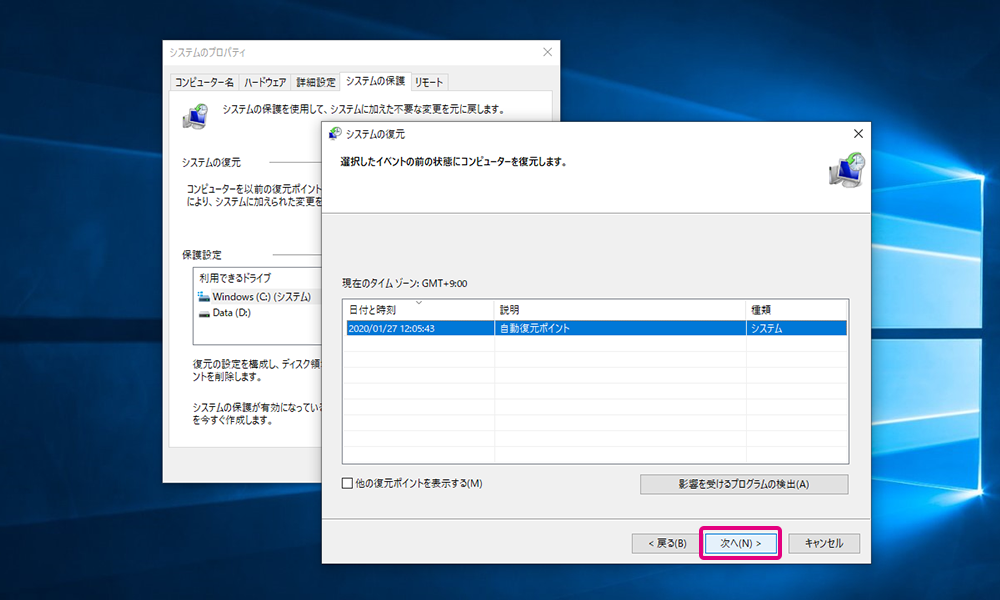
ステップ 4. 適切な復元ポイントを選択し、「次へ」をクリックします。
ステップ 5. 「完了」をクリックしてプロセスを開始します。
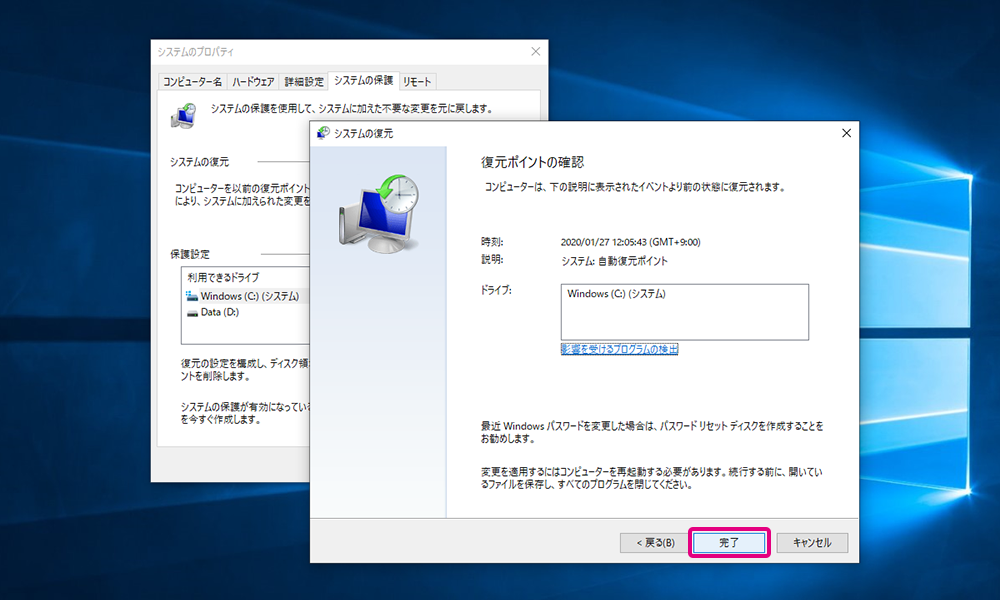
これらの手順を実行すると、PC が再起動され、PC が以前の状態に復元され、発生している問題が解決される可能性があります。
方法 5. SFC および DISM ツールを実行する
Windows でのファイル ドライブ外部変更エラーは、通常、ファイルの破損が原因で発生します。この問題は、PC で SFC および DISM ツールを使用することで修正できます。
SFC ツールの場合:
手順1.「コマンドプロンプト(CMD)」を開き、管理者として実行します。
ステップ 2. コマンド sfc /scannow を入力し、「Enter」を押します。
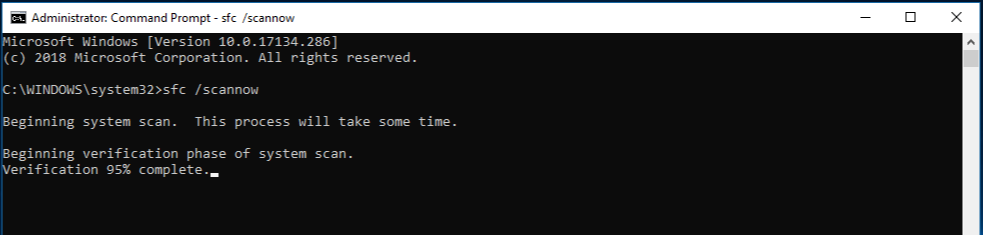
ステップ 3. スキャンプロセスを完了します。
DISM を実行:
ステップ 1. Windows ブート可能ディスクから「CMD」を起動します。
ステップ 2. DISM /Online /Clеanup Image /CheckHealth と入力して、損傷があるかどうかを確認します。
ステップ 3. 「DISM /Online /Clеanup-Imagе /ScanHеalth」を使用して、Windows イメージの破損をスキャンします。
ステップ 4. DISM /Online /Clеanup-Image /RestorеHеalth と入力し、「Enter」を押します。
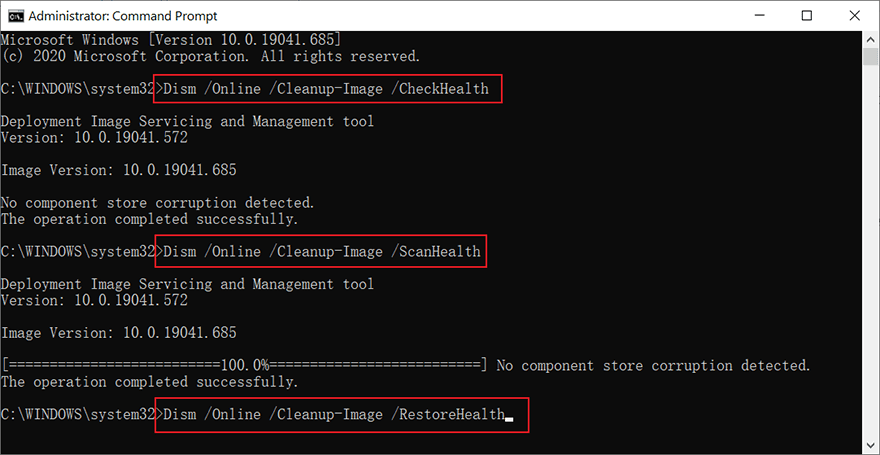
プロセスが完了するまで待ってから、ドライブ エラーがまだ存在することを確認します。
結論は
「エラー0x800703EE:フアイルを格納しているポリュームが外部的に変更されたため、開かれているフアイルが無効になりました」エラーを解決するには、ファイルの破損、システム障害、外部変更などのさまざまな要因を考慮する必要があります。このガイドでは、Bitwar Data Recovery を使用した失われたファイルの回復から、USB コントローラー、ウイルス対策プログラム、システム構成に関連する問題の解決まで、さまざまな方法を検討します。この記事で紹介した方法が役立つことを願っています。


